Reklame
 De fleste af reklamerne, vittigheder 10 sjove videoer med Siri på iPhone 4SIPhone 4S har været en enorm succes, på trods af at det ikke er meget forbedret i forhold til iPhone 4. Derfor 4S i navnet snarere end en 5. Det største træk for ... Læs mere , og mediehype om Apples iOS-stemmeassistent, Siri, har været subsubsideret, men jeg støder stadig på iPhone-brugere, der ikke drager fordel af denne magtfulde funktion. Lige den anden dag måtte jeg faktisk prøve at overbevise min 15 år gamle datter om, hvordan hun kunne sætte en påmindelse på sin iPhone, ved bare hæve sin iPhone til øret og fortælle Siri at minde hende om at læse kapitel 12 i sin filosofilærebog torsdag nat. Denne type påmindelse kan let udføres uden at tappe og indtaste.
De fleste af reklamerne, vittigheder 10 sjove videoer med Siri på iPhone 4SIPhone 4S har været en enorm succes, på trods af at det ikke er meget forbedret i forhold til iPhone 4. Derfor 4S i navnet snarere end en 5. Det største træk for ... Læs mere , og mediehype om Apples iOS-stemmeassistent, Siri, har været subsubsideret, men jeg støder stadig på iPhone-brugere, der ikke drager fordel af denne magtfulde funktion. Lige den anden dag måtte jeg faktisk prøve at overbevise min 15 år gamle datter om, hvordan hun kunne sætte en påmindelse på sin iPhone, ved bare hæve sin iPhone til øret og fortælle Siri at minde hende om at læse kapitel 12 i sin filosofilærebog torsdag nat. Denne type påmindelse kan let udføres uden at tappe og indtaste.
På trods af de mange ting, som Siri ikke kan gøre på dette stadie af sin udvikling, er dens stemmekommando kapaciteter forbedres med tiden, og flere af dens mobile funktioner bliver integreret i Mac-operativsystemet. Vi sender flere sci-fi-lignende kommandoer til vores computere og udfører meget mindre indtastning på tastaturet, som James viser i
hvordan man får Siri til at sige, hvad man vil Sådan får du Siri-stemmen og får hende til at sige, hvad du vilUanset om du opretter lydklip til din egen ugentlige teknologipodcast, eller ser efter at skrive dine egne Siri-spoof-videoer - at have Siri-stemmen på din Mac er fantastisk. Lad mig vise dig hvordan ... Læs mere . Det er meget hurtigere end at skrive for at fortælle Siri om at indstille aftaler, vise kørselsvejledning eller ringe til nogen på din kontaktliste. Og til skriveformål er det altid hurtigere at bruge stemmediktat Stop med at skrive: Bedre at lære at diktere tekst med Dragon Dictate til mobile enheder [iOS]Nuances iPhone-apps, Dragon og Dragon Search har nu været tilgængelig til gratis download i over et år nu. Siden da har virksomheden tilføjet et par andre lignende stemme til tekst-apps til sin linje ... Læs mere .Så hvis du ikke har brugt Siri meget, så lad mig forklare, hvad det kan gøre.
Hvad kan jeg hjælpe dig med?
Hvis du hurtigt vil vide, hvad Siri kan gøre, skal du trykke på Hjem-knappen på din iPhone eller iPad, og når Siri-panelet dukker op, skal du trykke på det cirklede “i”.
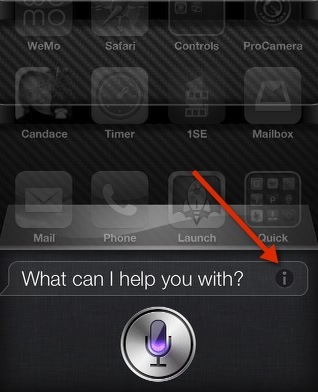
Du får en guide liste over, hvordan Siri kan hjælpe dig, og hvordan det fungerer med specifikke iOS-apps, herunder kort, Twitter, Facebook, film, mail og kontakter. Du kan også sende kommandoen, "Hjælp mig”For at komme til denne guide.
Tryk nu på pilen for at sige telefonappen, og den vil vise eksempler på telefonrelaterede kommandoer, f.eks. "Ring hjem, ”“ Ring 408 555 1212 ”,“ FaceTime Emily. ” I appen Musik kan du fortælle Siri til “Spil nogle blues, ”Eller afspil en specificeret sangtitel eller afspilningsliste. Disse og andre musikkommandoer er især nyttige, hvis du lytter til musik ved hjælp af dine Apple fjerntelefoner 4 Nifty ting, som dine Apple EarPods-hovedtelefoner kan gøreApple EarPods, der følger med din iPhone, har faktisk meget brug. Her er alt, hvad du kan gøre med dine iPhone-hovedtelefoner. Læs mere .
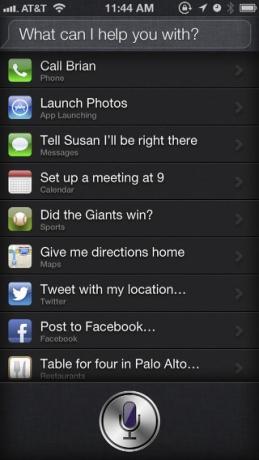
Du kan ikke skade din iPhone eller anden iOS-enhed, mens du lærer at bruge Siri, så når ingen er i nærheden, træk Siri-guiden op og øv nogle af de listede kommandoer, og hvad du lærer af dette genstand.
Opsætning af Siri
Siri fungerer lige ud af boksen, men du kan, som med de fleste software, indstille præferencer for, hvordan du vil have den til at udføre. Åbn Indstillinger app på din iOS-enhed, og tryk på Generelt> Siri. Du kan først se, at du kan deaktivere Siri, men du skulle sandsynligvis ikke gøre det, fordi hvis du deaktiverer det, du sletter alle tidligere oplysninger, der er gemt på Apples servere, som Siri bruger til at svare på dine anmodninger.
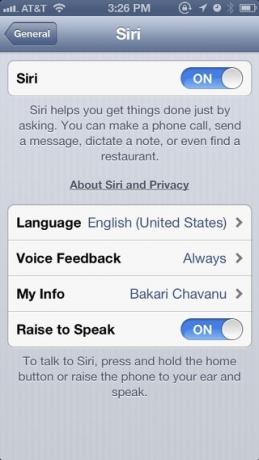
Du kan også indstille, hvilket sprog du vil bruge med Siri, og om du vil høre stemmefeedback fra Siri eller ej. Hvis du hellere ikke altid vil høre tilbage fra Siri, skal du deaktivere feedback, men jeg anbefaler ikke dette, når du først begynder at bruge den. Hvis du imidlertid vil bruge enheden på et offentligt sted, kan du slukke for stemmefeedback, så du ikke henleder opmærksomheden på dig selv. I dette tilfælde kan du muligvis vælge at indstille håndfri stemmefeedback, når du bruger den med enhedens øretelefoner. For at bruge Siri med din iPhone's øretelefoner skal du blot trykke og holde på fjernbetjeningsknappen på dine øretelefoner, indtil du hører den velkendte Siri-lyd.
Jeg vil foreslå at forlade Hej op for at tale funktion aktiveret, fordi det sparer dig for besværet ved at trykke på Home-knappen på din enhed for at starte Siri. Når du hæver din iPhone (Raise to Speak er ikke en del af iPad) til øret, vil du høre Siri-alarmen, der angiver, at den venter på en kommando.
Til sidst i Indstillinger skal du sikre dig, at dine personlige oplysninger på din kontaktliste er tilføjet. Disse oplysninger blev sandsynligvis tilføjet, da du først opsatte din telefon.
Oprettelse af forbindelser
En af de cooleste og måske letteste funktioner ved Siri er evnen til at fortælle det at ringe til nogen. Du kan aktivere Siri og sige “Ring [sag person eller virksomheds navn] ”, og Siri ringer op til dit nummer. Det er så let.
Men lad os indstille Siri til at oprette nogle personlige forbindelser. Send følgende kommando til Siri: ”Min kone [eller mand] er [sig hendes navn].”Hvis du sender denne kommando tydeligt, tilføjer Siri denne identitet som en del af dine kontaktoplysninger. Når dette er gjort, kan du sende kommandoen, "Ring til min kone, ”Og Siri kender navnet på den person, du henviser til. Hvis din kones arbejdsnummer er angivet i dine kontakter, kan du sige, "Ring til min kones job.”
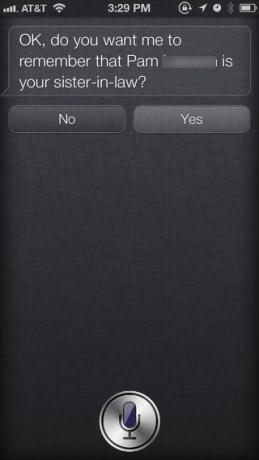
Åbn din kontaktliste, og find andre relationer, du gerne vil oprette, f.eks. "Min læge er [sig hende eller hans navn, som det er angivet i dine kontakter], “Min frisør er ...”, eller “Min søns skole er….”Bare sørg for, at de oplysninger, du identificerer, findes på din kontaktliste.
Siri har muligvis brug for hjælp til at forstå unikke navne. For eksempel kunne det først ikke udtale mit navn, “Bakari” korrekt. Hvis du løber på det samme problem, skal du trykke på knappen Rediger i dine kontaktoplysninger, rulle ned og trykke på “tilføj felt”Og vælg derefter, ”Alias”.
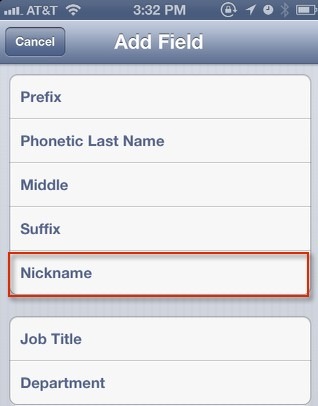
I kaldenavnsfeltet skal du prøve at skrive den fonetiske stavemåde for dit navn. Typing ”Ba-kar-e”Arbejdede for mig. Bemærk også, at et kaldenavn kan være alt, hvad du ønsker, såsom "Master, ”“ Sexet“Eller”Super mor.” Siri bruger dit kaldenavn, når du adresserer dig. Denne type kaldenavnsopsætning kan også bruges til enhver af dine kontakter.
Wolfram Alpha vs. Søgemaskiner
Som du sandsynligvis har set i iPhone-reklamerne for Siri, kan du få Siri til at slå information til dig op på internettet ved hjælp af Google-søgemaskinen som standard. Du kan sige, “Søg efter vegetariske pastaopskrifter,”Eller “Søg på Wikipedia efter Abraham Lincoln.”
Siri bruger også en anden tjeneste kaldet Wolfram Alpha, der giver specifikke svar på forespørgsler i stedet for at give dig masser af artikler og andre dokumenter, du kan søge igennem. Så sig, at du er i en butik, og du vil vide, hvor mange procentvise besparelser du får på et produktsalg. Du kan f.eks. Hæve din iPhone til øret og spørge: "Hvad er 15% af $ 86.74."
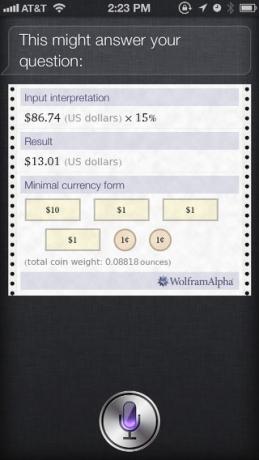
Du kan stille alle typer faktuelle spørgsmål, såsom "Hvor mange dollars er € 45? ”, “Hvor langt væk er solen? ”, eller "Hvem er begravet i Grants grav?" Hvis resultaterne af din forespørgsel ikke kan findes på Wolfram, bruger Siri i stedet Googles søgemaskine.
For øvrig kan du ændre den primære søgemaskine, som Siri bruger ved at gå ind på Indstillinger> Safari> Søgemaskine, og ændre det fra Google til Yahoo!, eller Bing.
Andre kommandoer
Næsten alle de søgbare oplysninger, du har brug for, kan Siri prøve at finde. Andre ting, du kan sige:
- Hvad er vejrudsigten for San Francisco denne weekend?
- Kørselsvejledning herfra [nuværende placering] til den nærmeste tankstation.
- Kørselsvejledning hjem [det bruger adressen i dine kontaktoplysninger]
- Indstil en alarm til morgen imorgen.
- Start [sige navnet på en app på din enhed, f.eks. "Fotos"]
- Tekst [sige en kontakts navn], og dikter derefter din besked.
- Ved billetter til filmen [siger navnet på en film]
Sig farvel"
Et sidste tip til Siri - når som helst du bruger Siri kan du sige “Afbestille”For at stoppe processen og starte forfra. Hvis du vil stoppe helt ud af Siri uden at trykke på Hjem-knappen, skal du bare sige “Farvel, ”“ Vi ses senere ”,“ Bye“, Eller en lignende kommando.
Siri er vil misforstå Siri, hvorfor forstår du mig ikke? [Infografik]En af de bedste ting ved en iPhone 4S er appen til taleegenkendelse af Siri, men som jeg i stigende grad har bemærket, ser det ikke ud til, at jeg og min skotske accent (kan antyde mange øjeblikke ... Læs mere du sandsynligvis 5-10% af tiden, men jo mere du bruger den, desto mere lærer den din stemme, kontakter og hyppige kommandoer. Hvis du er en hyppig Siri-bruger, så fortæl os om din oplevelse med denne avancerede stemmefunktion. Og hvis du er ny med Siri, hvad er nogle kommandoer, du prøver at finde ud af?
Bakari er freelance skribent og fotograf. Han er en langvarig Mac-bruger, jazzmusikfan og familie mand.
